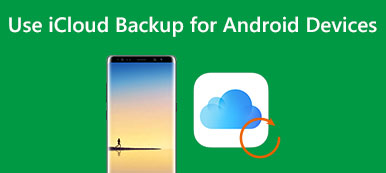iCloud, sistem veya donanım arızası durumunda verilerinizi saklamak için iPhone veya iPad'inizi yedekleyebilir. Ancak şu sorunla karşılaşabilirsiniz:iCloud yedeklemesi tamamlanamadı"Uzun süre beklediğinizde. Endişelenmeyin. Olası nedenleri inceleyebilir ve tamamlanmayan iCloud yedeklemelerini nasıl düzeltebileceğinizi öğrenebilir, böylece iCloud'u rahatlıkla kullanabilirsiniz.
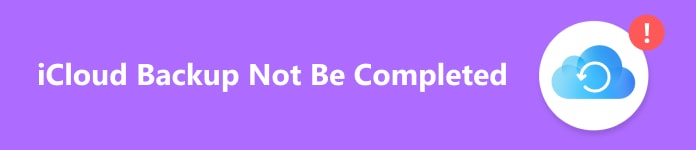
- Bölüm 1: iCloud Yedekleme Neden Tamamlanamıyor?
- Bölüm 2: Tamamlanamayan iCloud Yedeklemesini Düzeltmenin 5 Yolu
- Bölüm 3: iCloud Yedeklemeyle İlgili SSS Tamamlanamadı
Bölüm 1: iCloud Yedekleme Neden Tamamlanamıyor?
Zayıf ağ bağlantısı gibi çeşitli nedenler yedeklemenin iCloud'da tamamlanmamasına neden olabilir. Bazı önemli nedenler dikkatinizi hak ediyor.
Zayıf iCloud Depolama Alanı
Bu yedeklemeden sonra iCloud depolama alanı dolmak üzereyse, iCloud yedeklemesinin tamamlanamadığı uyarısı verilebilir.
Eşleşmeyen Kimlik Bilgileri
Örneğin iCloud kimlik bilgileriniz yanlışsa şifreyi iPhone'unuzda değil bir tarayıcıda değiştirmiş olabilirsiniz ve yedekleme iCloud'unuzda tamamlanmayabilir.
Bölüm 2: Tamamlanamayan iCloud Yedeklemesini Düzeltmenin 5 Yolu
Artık tamamlanmayan iCloud yedeklemesini düzeltmeye hazır olmalısınız. İlgili bir yöntem olmadığından aşağıdaki yöntemleri deneyebilirsiniz.
1. iCloud Depolama Alanını Boşaltın
İCloud depolama alanını kontrol edebilmeniz çok yararlı olur. En azından ücretsiz depolama alanı o kadar yeterli değil.
1. Adım iCloud web sitesine gidin ve iCloud hesabınızda oturum açın.
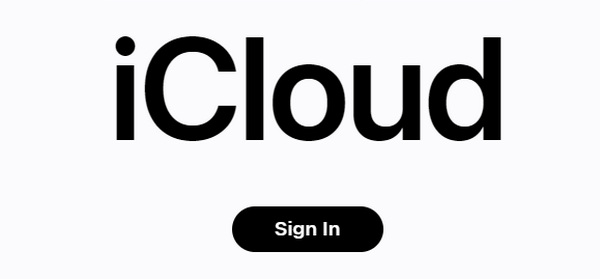
2. Adım iCloud'unuza giriş yaptıktan sonra web sitesinde görüntülenen dosya gruplarındaki gereksiz veri ve dosyaları kaldırabilirsiniz. Yeterli depolama alanı açtıktan sonra iCloud'da tamamlanmayan yedeklemeyi düzeltebilir ve lütfen iPhone'unuzu tekrar yedekleyebilirsiniz.

2. Sabit bir Wi-Fi'ye bağlanın
iPhone'unuzu hücresel veri ile yedeklemek istediğinizde, özellikle iPhone'unuzda çok fazla veri olduğunda iCloud yedeklemesinin tamamlanmadığını görebilirsiniz. Bunu düzeltmek için yalnızca sabit bir Wi-Fi ağ bağlantısına geçmeniz gerekir.
1. Adım Açılış Ayarlar ve WLAN Sabit bir Wi-Fi ağına bağlanmak için düğmesine basın.
2. Adım Ayrıca, Bilgi bağlantı düğmesine dokunun ve ardından Toggle kapatmak için düğme Düşük Veri ModuiCloud yedekleme hızını yavaşlatabilir. Bu şekilde iCloud'da tamamlanmayan son yedeklemeyi düzeltebilirsiniz.

3. iPhone'u yeniden başlatın
Bir iPhone'u yeniden başlatmak, birçok sistem hatasını düzeltmenin çok hızlı bir yolu olmalıdır. İCloud yedekleme bulutunuz tamamlanmadığında bu sorunu düzeltmek için cihazı yeniden başlatabilirsiniz. Cihazınız hiç yanıt vermiyorsa şunu deneyebilirsiniz: iPhone'u yeniden başlatmaya zorladonanıma zarar vermez.
4. iPhone'unuzu Yedeklemek İçin Daha İyi Bir Yöntem Kullanın
Yukarıdaki yöntemlerin tümü iCloud'da tamamlanamayan son yedeklemeyi düzeltemiyorsa neden daha iyi bir yedekleme programına geçmiyorsunuz? Apeaksoft iOS Veri Yedekleme ve Geri Yükleme iPhone'unuzu PC'nizde/Mac'inizde yedeklemenize yardımcı olabilir. Farklı olan, ağ sorunlarından rahatsız olmamanızdır. Üstelik bilgisayarınızdaki önceki yedekleme dosyalarıyla iPhone'unuzu hızlı bir şekilde geri yükleyebilirsiniz.

4,000,000 + Yüklemeler
Yalnızca bir USB bağlantısıyla iPhone'unuzu hızlı bir şekilde yedekleyin.
Verilerinizi güvende tutmak için kimlik bilgilerinizle yedekleme yapmanıza olanak tanır.
Depolamayı optimize etmek için yedeklenecek dosyaları seçmenize izin verir.
Kaydedilen yedekleme dosyalarıyla iPhone'unuzu kolayca geri yükleyin.
1. Adım İndir Apeaksoft iOS Veri Yedekleme ve Geri Yükleme ve başlatın. iPhone'unuzu USB ile bilgisayarınıza bağlayın. Ardından, iOS Veri Yedekleme PC'nizde iCloud yedeklemesini başlatmak için düğmeyi tıklayın.

2. Adım İPhone'unuzu doğrudan yedeklemeyi seçebilirsiniz. Kimlik bilgileriyle yedeklemek istiyorsanız şunları seçebilirsiniz: Şifreli yedekleme Ve tıklayın Başlama düğmesine basın.

3. Adım Artık fotoğraf, müzik, kişiler vb. gibi hangi tür dosyaların yedekleneceğini belirleyebilirsiniz. Sonraki düğmesine basın.

4. Adım Program cihazınızı yedeklemeye başlar. Bu güçlü program sayesinde artık iCloud yedeklemenizin tamamlanmaması ile karşılaşmayacaksınız.

5. iCloud'unuzda yeniden oturum açın
Eşleşmeyen bir iCloud şifresiyle karşılaşırsanız iCloud hesabından çıkıp tekrar giriş yapmalısınız. Ayrıca Apple Server ile bağlantıyı yeniden kurmanıza da yardımcı olacaktır.
Ayarlara gidin ve profilinize dokunun. Daha sonra aşağıya doğru kaydırın ve Oturumu Kapat düğme. Apple Kimliğinize tekrar giriş yapabilir ve ardından tamamlanmayan iCloud yedeklemesini çözüp çözemeyeceğinizi kontrol edebilirsiniz.

Bölüm 3: iCloud Yedeklemeyle İlgili SSS Tamamlanamadı
DİCloud yedeklemesini tamamlamak neden bu kadar uzun sürüyor?
iCloud'a yedekleme ne kadar sürer? veri miktarına ve ağ bağlantısına göre belirlenir. Ayrıca hazırlık aşaması yaklaşık 1 dakika sürmektedir. Yaklaşık 1 saat sonunda iCloud yedeklemeniz tamamlanamıyorsa yüksek hızlı bir ağa geçmelisiniz.
iCloud'da Otomatik Yedekleme hücresel verileri alır mı?
Hayır, olmayacak. Cihazınız Wi-Fi'ye bağlandığında iCloud, iPhone'unuzu otomatik olarak yedekler. Otomatik Yedekleme açıkken iCloud yedeklemesinin tamamlanamayacağını görmezsiniz.
İCloud'da Otomatik Yedeklemeyi açmak mantıklı mı?
Evet, çok yeterli iCloud depolama alanına sahip olduğunuz zamandır. Aksi takdirde depolama alanı hızla tükenecek ve cihazı bir sonraki manuel yedekleme işleminizde iCloud yedeklemesinin tamamlanmamasıyla karşılaşacaksınız.
Sonuç
Sorunu düzeltmenin 5 yolunu öğrendiniz iCloud'da tamamlanamayan yedekleme. Kesin sebebini bulmak kolay olmasa da sorundan kurtulmak için yukarıdaki yöntemleri deneyebilirsiniz. Bunu unutma Apeaksoft iOS Veri Kurtarma ve Geri Yükleme iPhone'unuzu iCloud ve diğer ağ veya depolama sorunları olmadan yedekleyebilirsiniz.